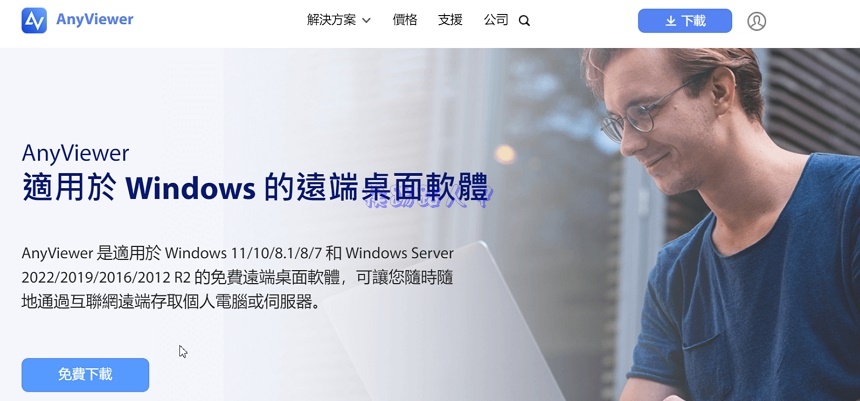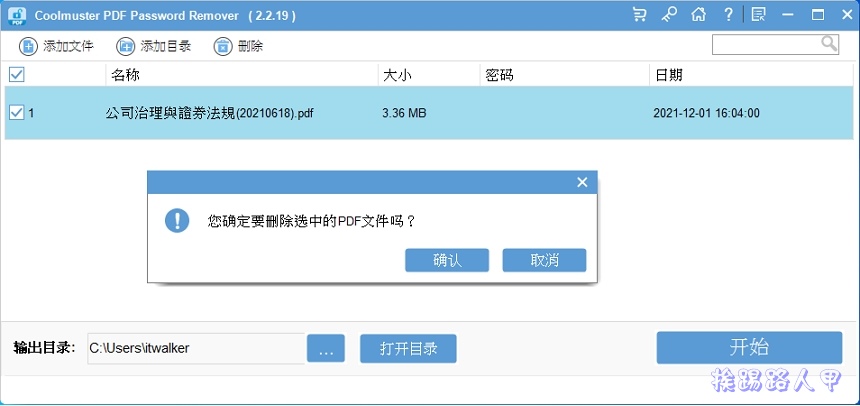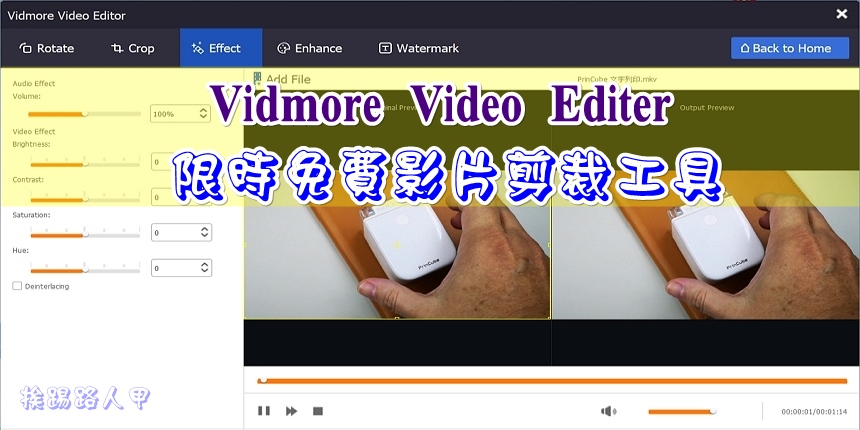AceMovi Video Editor 影片編輯軟體,限時免費中!
AceMovi Video Editor作為一款影片編輯應用程式,擁有相當齊全的編輯工具,如剪輯、濾鏡、轉場等。不只有這些,AceMovi Video Editor還有錄影模式,錄製完成即可匯入編輯器,相當方便。 現在正在舉辦限時免費,趕快點進來領取吧!

用 Telegram 訂閱挨踢路人甲最新文章:https://t.me/itwshare
追蹤挨踢路人甲粉絲專頁:https://www.facebook.com/itwalker
AceMovi Video Editor下載與註冊
▼首先進入活動網頁(文末有網址),可以看到原本109.95美元降至0元,且看到倒數計日的數字限免。

▼往下滑,看到〔How to get…〕停下,點選〔TunesKit_AceMovi_v4.9.10.exe〕來下載程式。

▼接下來就是一連串的安裝步驟。
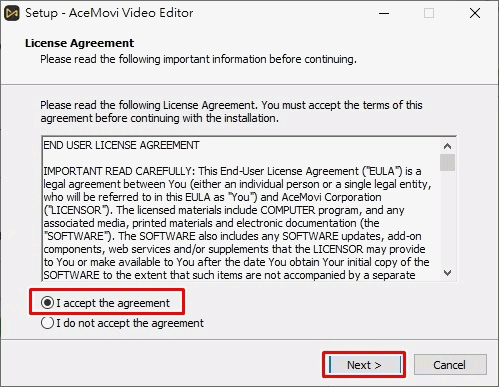
▼回到網頁往下滑,看到〔Spoiler〕點開。將〔Licensed Email〕和〔Registration Code〕複製起來。

▼開啟應用程式後點〔Help〕裡的〔Register〕。

▼輸入剛剛複製的e-mail和授權碼,點〔Register〕。

▼接著即可享有永久免費的使用權。

基本功能操作
▼首先我們可以點〔Record〕進行錄影。

▼錄影區域可以自己調整。

▼【Screen Recording】可以選擇要錄製的內容。

▼下方也可以選擇固定的錄影區域。

▼如果不需要錄製,可以直接點選〔Import〕匯入影片。

▼匯入完成後將影片拖曳到時間軸。

▼可以插入一些小動畫或背景。

▼也有內建的媒體供你挑選,直接拖曳到時間軸即可。

▼既然是影片編輯器,當然少不了上字幕的功能,將想要的字形拖曳到時間軸後可以到右邊更改內容。

▼濾鏡部分也有相當多選擇,一樣將濾鏡拖曳到時間軸即可。

▼將滑鼠放在樣本上可以預覽轉場的內容,喜歡的話可以直接拖曳到影片之間。

▼也可以對畫面進行一些移動的動畫,如放大、旋轉等。

▼這裡可以針對畫面的任意區域做調整,如果想要讓部分畫面變模糊可以選擇〔Blur〕。

▼這裡可以將多種影片進行結合,點擊一個你喜歡的樣式。

▼可以將已匯入的影片檔分別放入不同區域。

▼影片預覽區的右邊也可以做一些調整,如果都調整完的話可以點下方的〔Export〕。

▼選擇要輸出的格式後,點〔Export〕。

▼等待一段時間。

▼完成後點〔Find Target〕可以直接跳到儲存影片的資料夾。

【活動網頁】:請點選這裡
延伸閱讀: